En octubre de 2018, notamos que el sistema operativo Windows 10 de Microsoft ya no creaba copias de seguridad del Registro.
La tarea programada para crear las copias de seguridad todavía se estaba ejecutando y el resultado de la ejecución indicó que la operación se completó con éxito, pero las copias de seguridad del Registro ya no se crearon.
Las versiones anteriores de Windows 10 crearon estas copias de seguridad y las colocaron en la carpeta C: \ Windows \ System32 \ config \ RegBack. Las copias de seguridad podrían usarse para restaurar el Registro de Windows a un estado anterior.

Microsoft publicó recientemente una nueva página de soporte que trae luz a la oscuridad. La compañía señala que el cambio es por diseño y, por lo tanto, no es un error. El cambio se implementó en Windows 10 versión 1803 y todas las versiones más recientes de Windows 10 se ven afectadas por él.
Microsoft realizó el cambio para reducir el tamaño de Windows en el sistema.
A partir de Windows 10, versión 1803, Windows ya no respalda automáticamente el registro del sistema en la carpeta RegBack. Si busca la carpeta \ Windows \ System32 \ config \ RegBack en el Explorador de Windows, seguirá viendo cada sección del registro, pero cada archivo tiene un tamaño de 0kb.
Este cambio es por diseño y está destinado a ayudar a reducir el tamaño total de la huella del disco de Windows. Para recuperar un sistema con una sección de registro corrupta, Microsoft recomienda que utilice un punto de restauración del sistema.
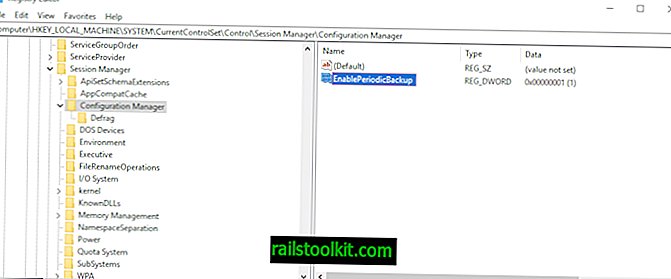
La opción de copia de seguridad del Registro se ha deshabilitado pero no se ha eliminado según Microsoft. Los administradores que deseen restaurar la funcionalidad pueden hacerlo cambiando el valor de una clave del Registro:
- Abra el menú Inicio, escriba regedit.exe y seleccione la entrada del Editor del registro de la lista de resultados.
- Navegue a la siguiente clave: HKLM \ System \ CurrentControlSet \ Control \ Session Manager \ Configuration Manager \
- Haga clic con el botón derecho en Configuration Manager y seleccione Nuevo> Valor de Dword (32 bits).
- Nómbrela EnablePeriodicBackup.
- Haga doble clic en él después de la creación y establezca su valor en 1.
- Reinicia la PC.
Windows 10 hará una copia de seguridad del Registro nuevamente a partir de ese momento.
Windows realiza una copia de seguridad del registro en la carpeta RegBack cuando la computadora se reinicia y crea una tarea RegIdleBackup para administrar las copias de seguridad posteriores.
Hemos creado dos archivos de registro para habilitar y deshabilitar las copias de seguridad automáticas del registro en Windows 10. Puede descargarlos haciendo clic en el siguiente enlace: Script de copia de seguridad del registro automático de Windows 10
Nota: Si obtiene archivos de 0 KB en la carpeta mencionada anteriormente, es posible que deba abrir nuevamente el Programador de tareas para establecer un desencadenante para la tarea (ya que puede que no haya ninguno). También puede hacer clic derecho en la tarea y seleccionar Ejecutar para ejecutarla manualmente.
Encuentra la tarea en Microsoft> Windows> Registro. Se llama RegIdleBackup.
Palabras de clausura
Las copias de seguridad pueden ser útiles a pesar de que ocupan algo de espacio en el dispositivo. Por lo general, también se recomienda utilizar una solución de respaldo de terceros, por ejemplo, Paragon Backup & Recovery Free, Macrium Reflect u otros programas de respaldo de unidades.
Ahora tú: ¿Tienes una estrategia de respaldo? (a través de Deskmodder)














